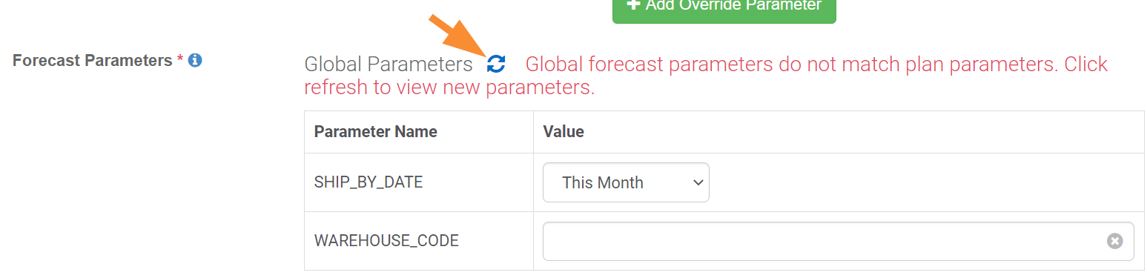Planificación laboral: aplicación de un factor de escala a las definiciones de las previsiones#
Puede crear su widget de futuro basado en la misma fuente de base de datos del widget histórico y añadirle un parámetro de factor de escala. De este modo, se calculan resultados de previsión precisos multiplicando las cantidades de demanda históricas por ese factor de escala.
Este procedimiento repasa los pasos para aplicar un factor de escala a los widgets de futuro y a las definiciones de previsión antes de ejecutarlos.
A continuación se incluye un resumen del procedimiento:
Paso |
¿Por qué se debe hacer esto? |
|---|---|
Paso 1: Añadir un parámetro de factor de escala al widget de futuro |
Si se añade un parámetro de factor de escala, el widget calcula las cantidades de demanda previstas multiplicando las cantidades históricas por el factor especificado. |
Opcional: Introduzca el factor de escala deseado en la definición de la previsión |
Puede optar por introducir un factor de escala distinto del valor predeterminado especificado en el paso 1. Nota Si ya ha configurado la definición de la previsión, le recomendamos que revise la nota importante del paso para actualizar la definición de la previsión. De este modo se garantiza que el factor de escala se utiliza para calcular las cantidades de demanda previstas. |
Paso 1: Añadir un parámetro de factor de escala al widget de futuro#
Cuando cree su widget de futuro en el Creador de widgets, en la etapa Campos a mostrar, cree un campo calculado que utilice la función param() para añadir el parámetro del factor de escala.
En este ejemplo, las cantidades de pedidos históricos se multiplican por un factor de escala de 1,5 (150 %). El parámetro creado se llama SCALE_FACTOR, y su valor predeterminado es 1,5:
multiply(ORDER_QUANTITY,param(SCALE_FACTOR,1.5))
Para obtener más información, consulte Agregar parámetros a través de las etapas Mostrar campo y Grupo.
Opcional: Introduzca el factor de escala en las definiciones de las previsiones#
Realice este paso cuando configure la definición de las previsiones.
Importante
Si ya ha configurado la Definición de las previsiones, debe actualizar los Parámetros globales de los Parámetros de la previsión para mostrar el parámetro del factor de escala. Para ello, siga estos pasos:
Si desea mantener el valor predeterminado del factor de escala al configurar su definición de la previsión, mantenga la definición de la previsión sin cambios; el factor de escala se muestra con su valor predeterminado en Parámetros de la previsión > Parámetros globales.
Si desea introducir un valor diferente, siga estos pasos:
Siga los pasos según lo que desee hacer:
Cambiar el factor de escala a todas las asignaciones del plan
Cambiar el factor de escala a Asignaciones del plan individuales
En Parámetros de la previsión > Parámetros globales, introduzca el factor de escala deseado.
En Parámetros de la previsión > Parámetros de invalidación, haga clic en «+ Añadir parámetro de invalidación».
Seleccione la Asignación del plan deseada y el parámetro del factor de escala.
Introduzca el valor del factor de escala deseado.
Finalice la configuración de la Definición de la previsión en función del resto de sus necesidades.
Haga clic en «Guardar».